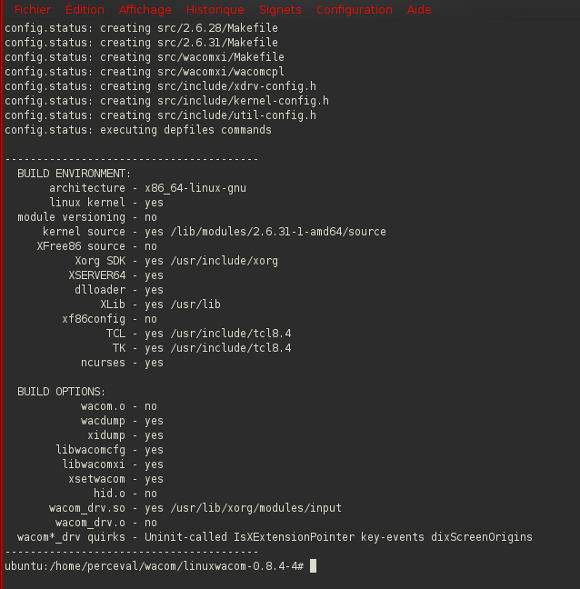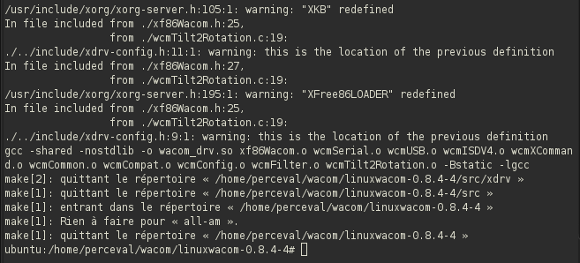Table des matières
Installer une tablette graphique wacom avec le dernier drivers
<note important > La procédure n'est pas très compliqué mais demande de la concentration et de bien suivre les étapes au risque de faire planter votre distribution ! cependant nous allons créer des fichier de secoours afin de revenir en arrière en cas de crash </note>
installer et détecter le materiel
Brancher votre tablette graphique sur un port usb libre. Elle doit être automatiquement reconnus sous linux.
ouvrez la console et taper:
lsusb | grep -i wacom
vous obtenez ceci :
Bus 003 Device 002: ID 056a:00b9 Wacom Co., Ltd
ce qui veut dire que ma tablette est ici connecter sur usb 3 et qu'il s'agit d'une wacom code de la marque “056a”et du modèle intuos4 “00b9”
reportez vous au tableau ci dessous pour déterminer votre modèle :
| tablette graphique | ||||
|---|---|---|---|---|
| model | Vendor | ProdId | expresskey | touch strip |
| intuos4M (PTK-640) | 056a | 00b9 | ||
| intuos3 4×5 (A6) (PTZ-430) | 056a | |||
| intuos3 4×6 (A6 Wide) ( PTZ-431W) | 056a | 00b7 | ok | ok |
| intuos3 6×8 (A5) (PTZ-630) | 056a | 00b1 | ok | ok |
| intuos3 6,25×10,67 (A5 Wide) (PTZ-630) | 056a | 00b5 | ok | ok |
| intuos3 9×12 (A4) (PTZ-930) | 056a | 00b2 | ok | ok |
| intuos3 12×12 (A4 Oversize) (PTZ-1230) | 056a | |||
| intuos3 12×19,2(A3 Wide) (PTZ-1231W) | 056a | |||
| Cintiq 12wx | 056a | ok (Intrepid) | ok (Intrepid) | |
| Cintiq 21 UX | 056a | 003f | ok (9.10) | ok (9.04,9.10) |
| Volito1 | 056a | 0060 | ||
| Volito2 | 056a | 0062 | ||
| Bamboo | 056a | 0065 | ok | ok |
| Bamboo Fun | 056a | 0018 | ok (9.04) | ok (9.04) |
| Bamboo Pen CTL-460 | 056a | 00d4 | No | No |
| Bamboo Pen CTL-460 | 056a | 00d1 | No | No |
1er étape installer les fichier nécessaire a xorg et les outils wacom
dans tous les cas il vous faudrat ces deux paquet disponible sur n'importe qu'elle distribution :
xserver-xorg-input-wacom
et
wacom-tools
Installation du nouveau driver du wacom projet
Au préalabe il est nécessaire de récupérer les fichiers et dépendances pour compiler le nouveau driver :
sudo apt-get install linux-headers-`uname -r` build-essential x11proto-core-dev libxau-dev libxdmcp-dev x11proto-input-dev x11proto-kb-dev xtrans-dev libx11-dev x11proto-xext-dev libxext-dev libxi-dev linux-libc-dev libc6-dev libncurses5-dev xserver-xorg-dev tk8.4-dev tcl8.4-dev
ces fichier sont :
- linux-headers-`uname -r`
- build-essential
- x11proto-core-dev
- libxau-dev
- libxdmcp-dev
- x11proto-input-dev
- x11proto-kb-dev
- xtrans-dev
- libx11-dev
- x11proto-xext-dev
- libxext-dev
- libxi-dev
- linux-libc-dev
- libc6-dev
- libncurses5-dev
- xserver-xorg-dev
- tk8.4-dev
- tcl8.4-dev
vous pouvez suivre et télécharger les nouveau drivers wacom sur le site du wacom project wacom project. Actuellement le 0.8.4-4 .
téléchargez le et deziper le dans votre dossier wacom dans votre /home soit en mode graphique soit en console :
#création du dossier wacom dans home :
mkdir wacom cd wacom
# récupération du drivers :
wget http://prdownloads.sourceforge.net/linuxwacom/linuxwacom-0.8.4-4.tar.bz2
# puis dezarchiver le :
tar xjf linuxwacom-0.8.4-4.tar.bz2 cd linuxwacom-0.8.4-4
# créer des lien symbolique nécessaire a la compilation :
sudo ln -s /usr/include/pixman-1/pixman.h /usr/include/pixman.h
sudo ln -s /usr/include/pixman-1/pixman-version.h /usr/include/pixman-version.h
compilation du driver wacom
<note> Uniquement pour la bamboo pen il faut patcher le drivers pour améliorer la reconnaissance du pad Aller chercher le patch du pilote : ici (en bas du message, dans la section “Attached Files”, prendre le fichier “wcm_working_patch.tar.bz2”). Il vous faudra certainement créer un compte sur le forum pour récupérer cette pièce jointe.
dans une console faire :
patch -p1 < wacom_wac.c.patch patch -p1 < wcmUSB.c.patch patch -p1 < wacom_wac.h.patch
Configurer le pilote patché :
make clean ./configure --enable-wacom --prefix=/usr make
voila suivez la procedure courante à nouveau ci dessous :
</note>
configuré le drivers non patché :
./configure -enable-wacom
si tout ce passe correctement vous devriez avoir cela :
Compilation du pilote :
make sudo make install
voici ce que sa donne patienté :
Chargement du pilote
Déterminer la version du noyau actuellement utilisé :
uname -r
dans mon cas cela donne :
- *2.6.31-1-amd64 Remplacer dans la ligne suivante “2.6.31” par la version de votre noyau : **

sudo cp src/2.6.31/wacom.ko /lib/modules/$(uname -r)/kernel/drivers/input/tablet/
Mettre à jour la liste des modules et charger le pilote :
sudo depmod -a sudo modprobe wacom
Redémarrer et croiser les doigts…
Modification de votre xorg.conf
<note importante > Sauvegarder votre fichier xorg.conf avant toute modification :
cp /etc/X11/xorg.conf /etc/X11/xorgbon.conf
pour restauré en cas de problème faite la manip inverse :
cp /etc/X11/xorgbon.conf /etc/X11/xorg.conf
</note>
<note> Avec les derniers Xorg dit dynamique il vous faudrat générer un nouveau fichier xorg avant de pouvoir le modifier ! Pour ce faire rebooter en mode recovery puis faite
sudo Xorg -configure
Cela générera, dans le répertoire /root, un squelette de fichier de configuration pour X11 appelé xorg.conf.new (que vous utilisiez su(1) ou ouvrez directement une session, cela affecte la variable d'environnement $HOME du super-utilisateur, et donc le répertoire utilisé pour écrire ce fichier). Le programme X11 tentera de sonder le matériel graphique présent sur le système et écrira un fichier de configuration pour charger les pilotes de périphériques corrects pour le matériel détecté sur le système cible. </note>
cd .. cp /etc/X11/xorg.conf /etc/X11/xorgbon.conf. gksudo gedit /etc/X11/xorg.conf
( vous pouvez utiliser n'importe quel editeur de texte ou en console vim ou nano )
A PLACER DANS INPUT DEVICE :
Section “InputDevice”
Driver "wacom" Identifier "stylus" Option "Type" "stylus" # Stylet pointe ecriture Option "Device" "/dev/input/wacom" # Tablette USB Option "USB" "on" # Tablette USB #Option "Device" "/dev/ttyS0" # Tablette SERIE #Option "ForceDevice" "ISDV4" # Tablette PC ONLY
# options maintenant gérées à travers xsetwacom #Option "Mode" "absolute" # Position sur la tablette #Option "HistorySize" "64" # Taille buffer #Option "Tilt" "on" # Inclinaison #Option "TiltInvert" "on" # Inversion de l'inclinaison #Option "Threshold" "5" # sensibilité à la pression
EndSection
Section “InputDevice”
Driver "wacom" Identifier "eraser" Option "Type" "eraser" # stylet pointe gomme Option "Device" "/dev/input/wacom" # Tablette USB Option "USB" "on" # Tablette USB #Option "Device" "/dev/ttyS0" # Tablette SERIE #Option "ForceDevice" "ISDV4" # Tablette PC ONLY
EndSection
Section “InputDevice”
Driver "wacom" Identifier "cursor" Option "Type" "cursor" # curseur souris Option "Device" "/dev/input/wacom" # Tablette USB Option "USB" "on" # Tablette USB #Option "Device" "/dev/ttyS0" # Tablette SERIE #Option "ForceDevice" "ISDV4" # Tablette PC ONLY
EndSection
# Cette section est pour Intuos3, Cintiq 21UX, ou Graphire4 seulement
Section “InputDevice”
Driver "wacom" Identifier "pad" Option "Type" "pad" Option "Device" "/dev/input/wacom" # Tablette USB Option "USB" "on" # Tablette USB #Option "Device" "/dev/ttyS0" # Tablette SERIE #Option "ForceDevice" "ISDV4" # Tablette PC ONLY
EndSection
A PLACER DANS SERVEUR LAYOUT EN DESSOUS DE CES LIGNES :
Section “ServerLayout”
Identifier "Default Layout"
screen "Default Screen"
RAJOUTER CECI :
# tablette WACOM :
InputDevice "stylus" "SendCoreEvents"
InputDevice "cursor" "SendCoreEvents"
InputDevice "eraser" "SendCoreEvents"
InputDevice "pad" "SendCoreEvents"
EndSection
DANS Section “Module” RAJOUTER :
Section “Module”
......EN DESSOUS DES LIGNE PRÉSENTE :
Load "wacom"
EndSection
POUR INFO VOICI LES OPTIONS DIRECTEMENT GÉRÉ PAR XSETWACOM Voir plus bas :
# options maintenant gérées à travers xsetwacom
#Option "Mode" "absolute" # Position sur la tablette #Option "HistorySize" "64" # Taille buffer #Option "Tilt" "on" # Inclinaison #Option "TiltInvert" "on" # Inversion de l'inclinaison #Option "Threshold" "5" # sensibilité à la pression
Si votre distribution utilise les nouveauté de HAL
Copie et création du fichier wacom.ko
copie de sauvegarde du fichier :


sudo cp /lib/modules/'uname -r'/kernel/drivers/input/tablet/wacom.ko /lib/modules/2.6.31-1-amd64/kernel/drivers/input/tablet/wacombon.ko
ce qui donne pour mon kernel 2.6.31 :
sudo cp /lib/modules/2.6.31-1-amd64/kernel/drivers/input/tablet/wacom.ko /lib/modules/2.6.31-1-amd64/kernel/drivers/input/tablet/wacombon.ko
Puis continuez en faisant :
sudo cp linuxwacom-0.8.4-4/src/2.6.31/wacom/ko /lib/modules/2.6.31-1-amd64/kernel/drivers/input/tablet/wacom.ko
sudo depmod -e
cd /linuxwacom-0.8.4-4/prebuilt/
sudo ./uninstall
sudo ./install
Configurer vos préférences d'express key et touches de fonctions et les conserver
grace a l'outil xsetwacom ont peut d'orénavent configurer finement les boutons du pad et du stylet. cependant il semble que ces options s'efface après un reboot. Il faut alors les inscrire dans un fichier .xinitrc pour les conserver !
pour configurer xsetwacom
faite :
xsetwacom --help
pour voir toute les options faites :
xsetwacom list dev
Pour info :
clic gauche d'une souris = button 1 à noter que sur intuos3 et 4 le button1 = pointe du stylet il faut donc décaler de 1
clic du bouton du milieu = button 2
clic droit d'une souris = button 3
# bamboo
bouton scroll haut = AbsWUp (button 5 )
bouton scroll bas = AbsWDn ( button 6)
# graphire 3 et 4
Molette scroll haut = RelWUp
Molette scroll bas = RelWDn
usage :
xsetwacom [options] [command] [argument]
Exemple : inversé le clique gauche avec le droit sur le stylet :
xsetwacom set stylus button1 3
rappel :
stylus = crayon
pad = tablette exemple : xsetwacom set pad AbsWDn “button 4”
cursor = curseur exemple: xsetwacom cursor accel “4” ou xsetwacom cursor speedlevel “6”
resolution de problèmes
mauvaus positionnement du curseur sur la tablette :
Modifiez /dev/wacom (il y en a trois) par /dev/input/wacom et ajouter les lignes
Option "Mode" "Absolute" Option "KeepShape" "on"
après chaque replacement. Ces deux lignes servent respectivement à forcer un positionnement absolu (un endroit sur la tablette correspond toujours au même pixel à l'écran) et a forcer une correspondance entre la tablette et tout l'écran (pas seulement une partie).
activation de la tablette sous Gimp
Pour activer la pression progressive dans Gimp allez dans Fichier>Préférences>Périphériques d'entrée>Configurer les périphériques d'entrée étendus et passez les trois nouveaux périphériques (eraser, cursor et stylus) en mode écran.
Configuration graphique de la tablette en projet
un developpeur a fait une interface graphique très reussit pour configurer sa tablette. Celui ci est en developpement mais devrait rapidement trouver sa place sur les distributions :

liens et ressources
http://linuxwacom.sourceforge.net/index.php/howto/main
http://doc.ubuntu-fr.org/wacom
http://doc.ubuntu-fr.org/wacom_bamboo_pen
http://www.freebsd.org/doc/fr_FR.ISO8859-1/books/handbook/x-config.html
http://linuxwacom.sourceforge.net/index.php/howto/inputdev
forum avec de nombreuses configue
http://www.gtk-apps.org/content/show.php/Wacom+Control+Panel?content=104309
http://wiki.generation-debian.org/doku.php/materiels:tablette_graphique